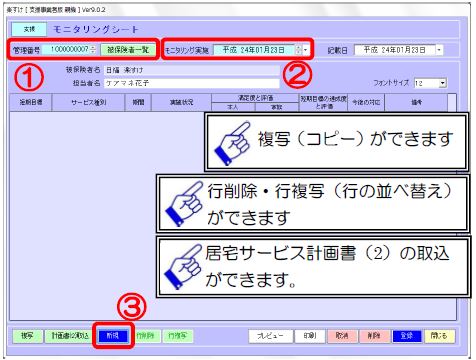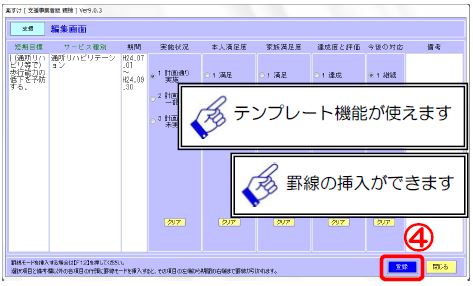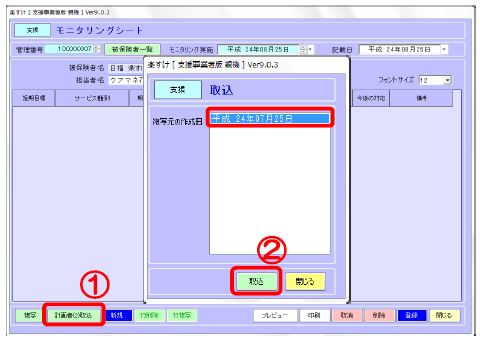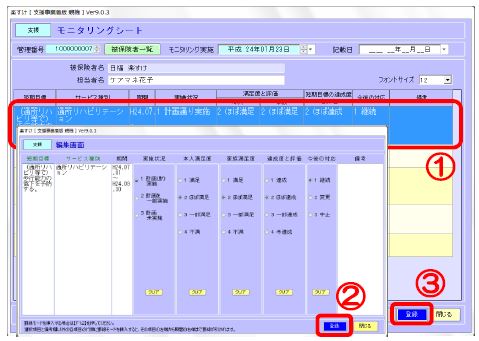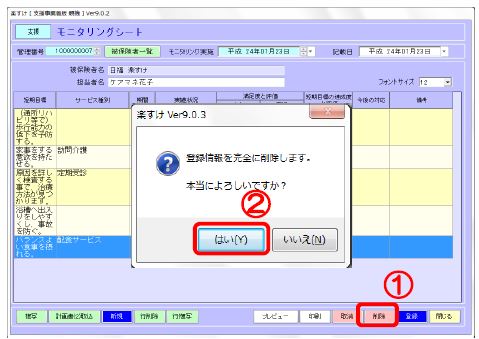- 対象サービス:
- 居宅介護支援 / 介護予防支援 / 介護予防ケアマネジメント
- 製品種別:
- 支援事業者版 支援子機版 クライアント版
ここでは、「モニタリングシート」の入力方法を説明します。
1. 入力方法
①「被保険者一覧」から利用者を選択、または管理番号を直接入力します。
※過去に作成している場合は最新の実施日の内容が表示されます。
② 実施日を入力します。
▼をクリックしてカレンダーから日付を選択するか、直接日付を入力します。
![]()
▲▼をクリックすると、既に作成されている作成日の内容が表示されます。
![]()
③「新規」をクリックして、【編集画面】を起動します。
各種文書作成の便利な機能の使い方は以下の記事をご参照ください。
「①テンプレート機能」
「②複写機能」
「③罫線挿入」
「④行追加・行削除・行複写」
「居宅サービス計画書( 2 )、 モニタリングシートの行を並べ替えたい」
2. 居宅サービス計画書(2)の取込み
登録済みの居宅サービス計画書(2)から、短期目標を取り込むことができます。
①「計画書 (2)取込」をクリックします。
②【取込】画面が開きますので、複写元作成日を選択後、「取込」をクリックします。
③ 確認のメッセージが表示されますので、「はい」をクリックします。
【モニタリングシート】画面に、居宅サービス計画書(2)の短期目標のデータが取り込まれます。
3. 訂正したい場合
① 訂正したい行をダブルクリックして、【編集画面】を開きます。
② 内容を訂正後、「登録」をクリックし、「閉じる」をクリックします。
③【モニタリングシート】画面に戻りますので、「登録」をクリックします。